Configurationetpartagedel’accèsàInternet
Si vous comptez partager votre connexion Internet avec les ordinateurs du réseau,
configurés de façon à communiquer sans fil, ou les ordinateurs connectés aux ports
Ethernet, vous devez configurer votre AirPort Extreme en tant que borne d’accès
AirPort. Une fois qu’elle est configurée, les ordinateurs peuvent accéder à Internet
par le biais du réseau AirPort. La borne d’accès se connecte à Internet et transmet les
données aux ordinateurs à travers le réseau AirPort.
24
Chapitre 3
Configurationdel’AirportExtreme
Avant de faire appel à Utilitaire AirPort pour configurer votre périphérique sans fil,
branchez votre modem DSL ou câble sur le port WAN Ethernet de l’AirPort Extreme (<).
Si vous passez par un réseau Ethernet pour vous connecter à Internet, vous pouvez relier
à la place l’AirPort Extreme au réseau Ethernet.
Utilisez l’Assistant réglages d’Utilitaire AirPort pour saisir les réglages de votre FAI et
configurer le mode de partage de ces réglages entre l’AirPort Extreme et les ordinateurs.
1
Sélectionnez le réseau sans fil à modifier. Sur un Mac, passez par le menu d’état AirPort
situé dans la barre des menus. Sur un ordinateur Windows XP, maintenez le curseur sur
l’icône de la connexion sans fil jusqu’à ce que vous voyiez apparaître le nom de votre
réseau AirPort (SSID). Sélectionnez-le dans la liste si plusieurs réseaux sont disponibles.
Le nom de réseau par défaut d’une borne d’accès Apple est « Réseau AirPort XXXXXX »,
où XXXXXX correspond aux six derniers chiffres de l’identifiant AirPort, connu
également sous le nom d’adresse MAC (pour Media Access Control). L’identifiant
AirPort se trouve en dessous de l’AirPort Extreme.
2
Ouvrez Utilitaire AirPort situé dans le dossier /Applications/Utilitaires/ sur un ordinateur
fonctionnant sous Mac OS X, ou accessible dans les menus Démarrer > Tous les
programmes > AirPort sur un ordinateur fonctionnant sous Windows.
3
Sélectionnez votre borne d’accès et cliquez sur Continuer.
4
Suivez les instructions à l’écran pour configurer votre AirPort Extreme et y partager
l’accès à Internet.
Utilitaire AirPort s’avère un moyen simple et rapide pour configurer une borne
d’accès et un réseau. Pour configurer d’autres options pour votre réseau, notamment
pour restreindre l’accès à votre réseau ou pour définir des options DHCP avancées,
sélectionnez Configuration manuelle dans le menu Borne d’accès d’Utilitaire AirPort.
25
Chapitre 3
Configurationdel’AirportExtreme